Wenn Sie eine neue Matter-Integration erstellen möchten, benötigen Sie zuerst ein Projekt, wie unter Entwicklerprojekt erstellen beschrieben. Sobald Ihr Projekt eingerichtet ist, rufen Sie Google Home Developer Console auf:
Klicken Sie in der Projektliste neben dem Projekt, das Sie bearbeiten möchten, auf Öffnen.
Klicke auf Matter-Integration hinzufügen.
Wenn Sie zum ersten Mal eine Matter-Integration erstellen, werden Sie zur Seite Matter-Ressourcen weitergeleitet, auf der Sie die Matter-Entwicklerdokumentation aufrufen und Informationen zu einigen Tools finden.
Wenn Sie bereit sind, klicken Sie auf Weiter: Entwickeln. Die Seite Matter-Checkliste wird angezeigt. Klicken Sie auf Weiter: Einrichtung.
Wenn Sie nicht zum ersten Mal eine Matter-Integration erstellen, werden Sie zur Seite Einrichtung weitergeleitet.
Geben Sie auf der Seite Einrichtung den Produktnamen ein.
Klicken Sie auf Gerätetyp auswählen und wählen Sie den Gerätetyp aus dem Drop-down-Menü aus.
Geben Sie auf der Seite Konfiguration eine Anbieter-ID (VID) ein.
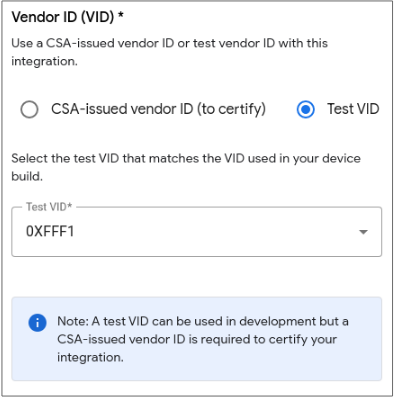
Standardmäßig können Sie eine der von der CSA zugewiesenen VIDs für Testzwecke verwenden. Wählen Sie eine der folgenden Optionen aus:
0xFFF1,0xFFF2,0xFFF3,0xFFF4.Wenn Sie eine Produktions-VID verwenden möchten, damit Ihre Integration zertifiziert und eingeführt werden kann, müssen Sie sie zuerst von Google verifizieren lassen, um sicherzustellen, dass sie von der CSA ausgestellt wurde.
Diese VID muss in der Firmware Ihres Geräts implementiert werden.
Wählen Sie zum Einreichen zur Bestätigung die von Connectivity Standards Alliance (Alliance) ausgestellte Anbieter-ID (für Zertifizierung) aus. Weitere Informationen zum Bestätigungsprozess
Fügen Sie eine Produkt-ID (PID) hinzu.
Informationen zum Gerät werden aus dem Matter-Cluster „Basic Information“ (Grundlegende Informationen) gelesen. Die in der Firmware Ihres Geräts codierte Produkt-ID muss mit der Produkt-ID der Matter-Integration in der Developer Console übereinstimmen.
Klicken Sie auf Speichern und weiter, um die Matter-Integrationskonfiguration zu speichern.
VID und PID können nur einmal für eine Integration verwendet werden. Wenn Sie dieselbe VID oder PID in Ihrer Integration verwenden möchten, haben Sie folgende Möglichkeiten:
- Bearbeiten Sie die Integration und ändern Sie die VID oder PID.
- Löschen Sie die Integration mit der VID oder PID.
Fehlerbehebung
Anmeldedaten für Ihr Gerät bestätigen
Wenn Sie Ihre eigene Alliance-zugewiesene VID verwenden, müssen Sie dafür sorgen, dass die richtigen Anmeldedaten auf dem Gerät vorhanden sind:
- Zertifizierungserklärung (Certification Declaration, CD).
- Geräteattestierungszertifikat (Device Attestation Certificate, DAC) und die zugehörige Zertifikatskette.
Weitere Informationen finden Sie unter Matter-Geräte-Testzertifikate erstellen.

